WPS Word中显示批注标记的方法
2024-01-10 09:53:01作者:极光下载站
有小伙伴表示在wps word文档中插入了批注之后,发现文档中无法显示出插入的批注,没有插入的批注标记,这种情况相信有很多小伙伴在平常的编辑过程中都是有遇到过的,出现这样的情况有两种原因,一种是插入了批注之后,没有将显示标记中的批注功能勾选上,因此无法显示插入的批注,另外一个原因是没有将标记的最终状态显示出来,因此也无法显示批注,下方是关于如何使用WPS Word文档显示批注的具体操作方法,如果你需要的情况下可以看看方法教程,希望对大家有所帮助。
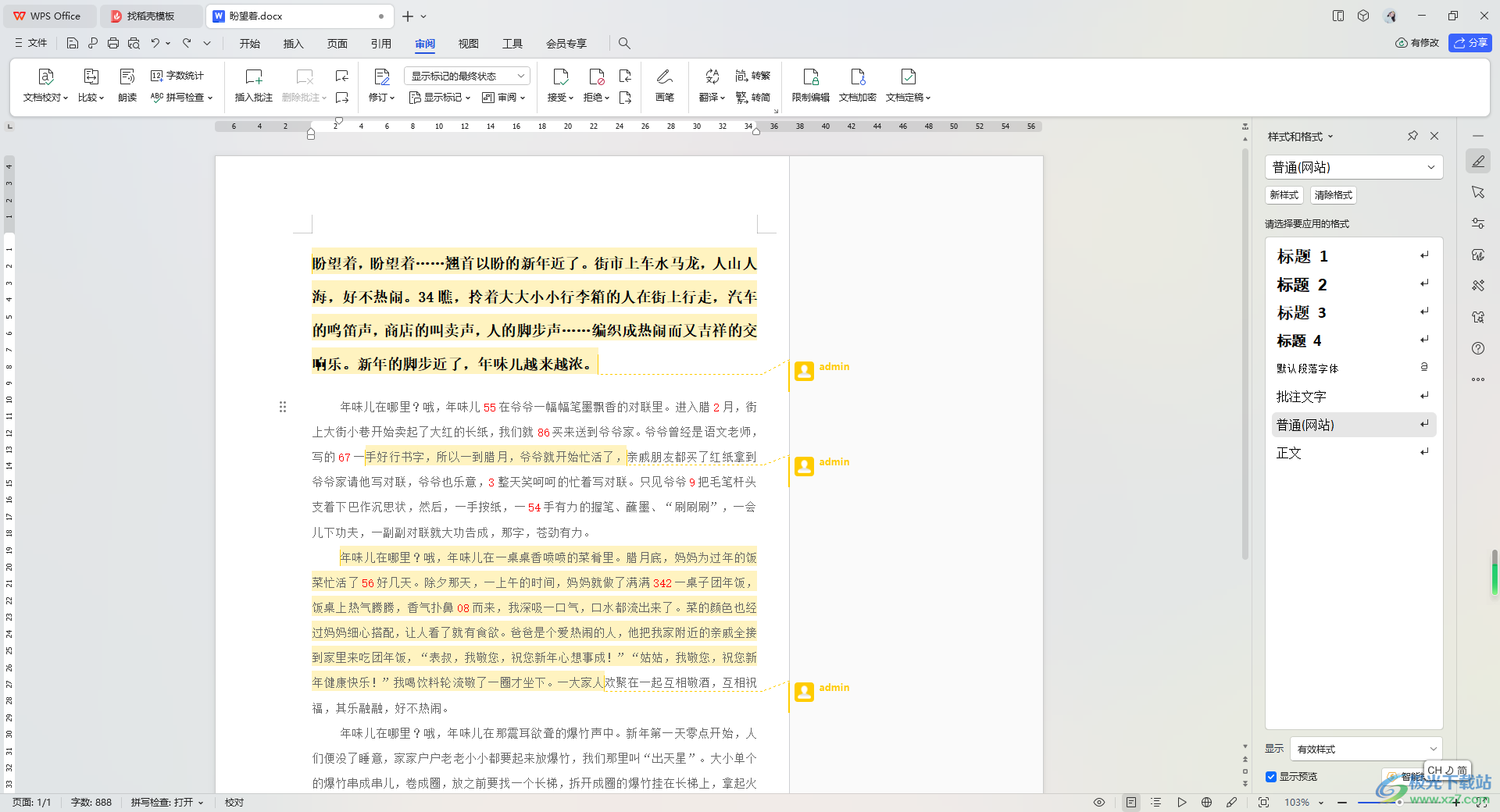
方法步骤
1.打开自己已经添加好批注的文档,你可以查看到添加了批注的文档没有显示任何批注,如图所示。
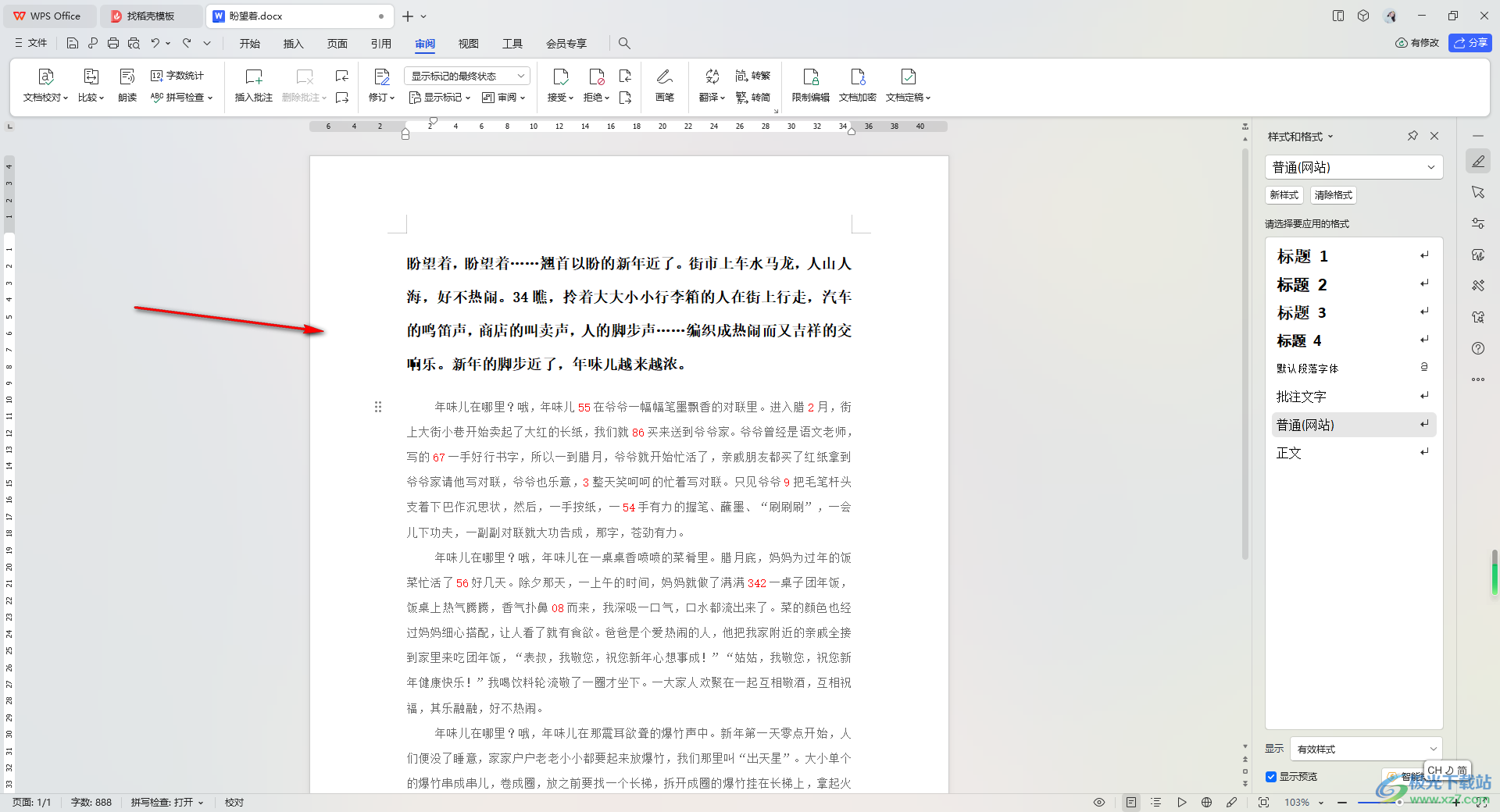
2.那么我们将鼠标定位到顶部的【审阅】选项卡的位置进行点击。
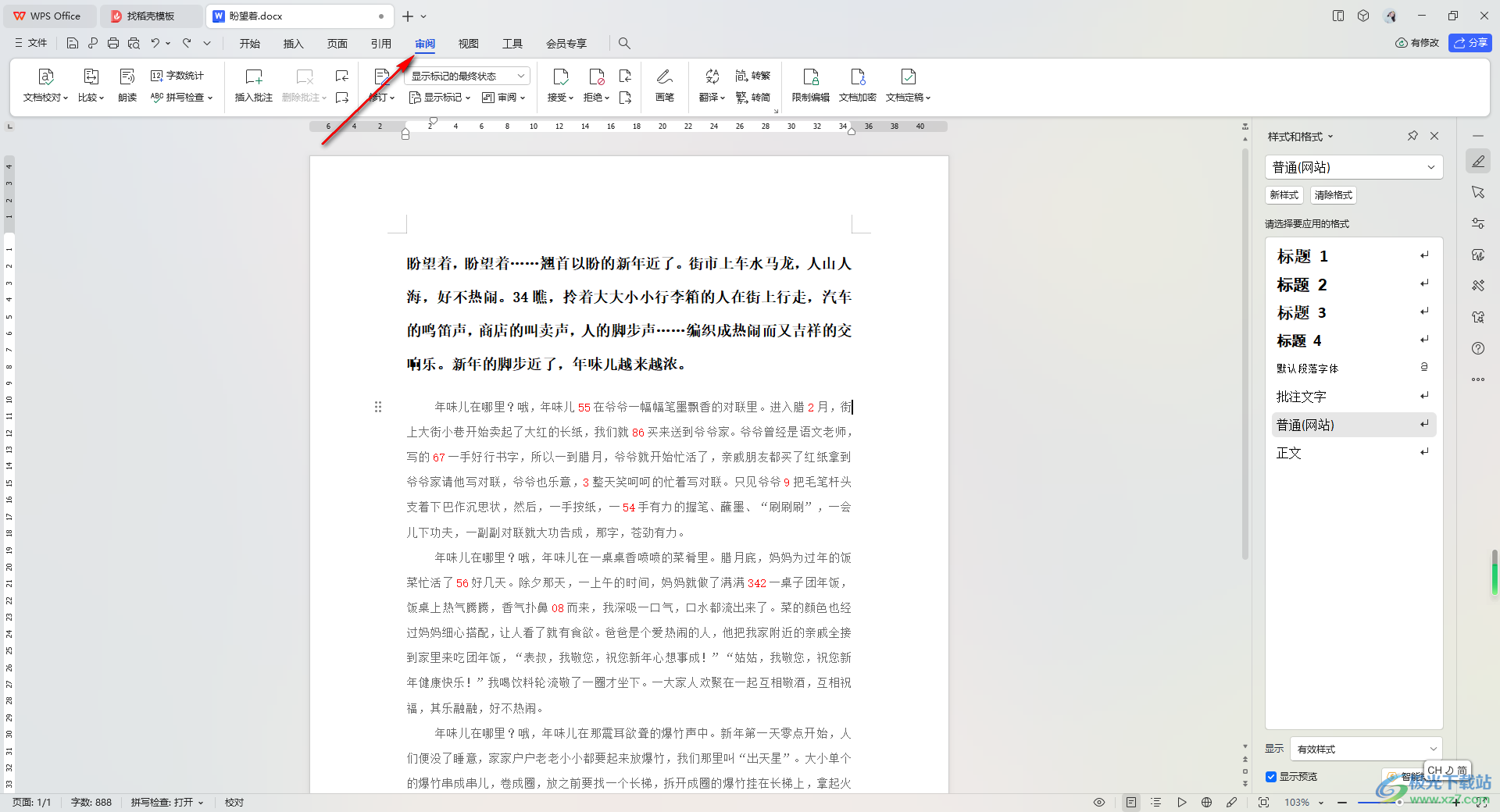
3.接着,你可以我们需要查看【显示标记】下的【批注】是否勾选上,没有勾选的话,将【批注】点击勾选上。
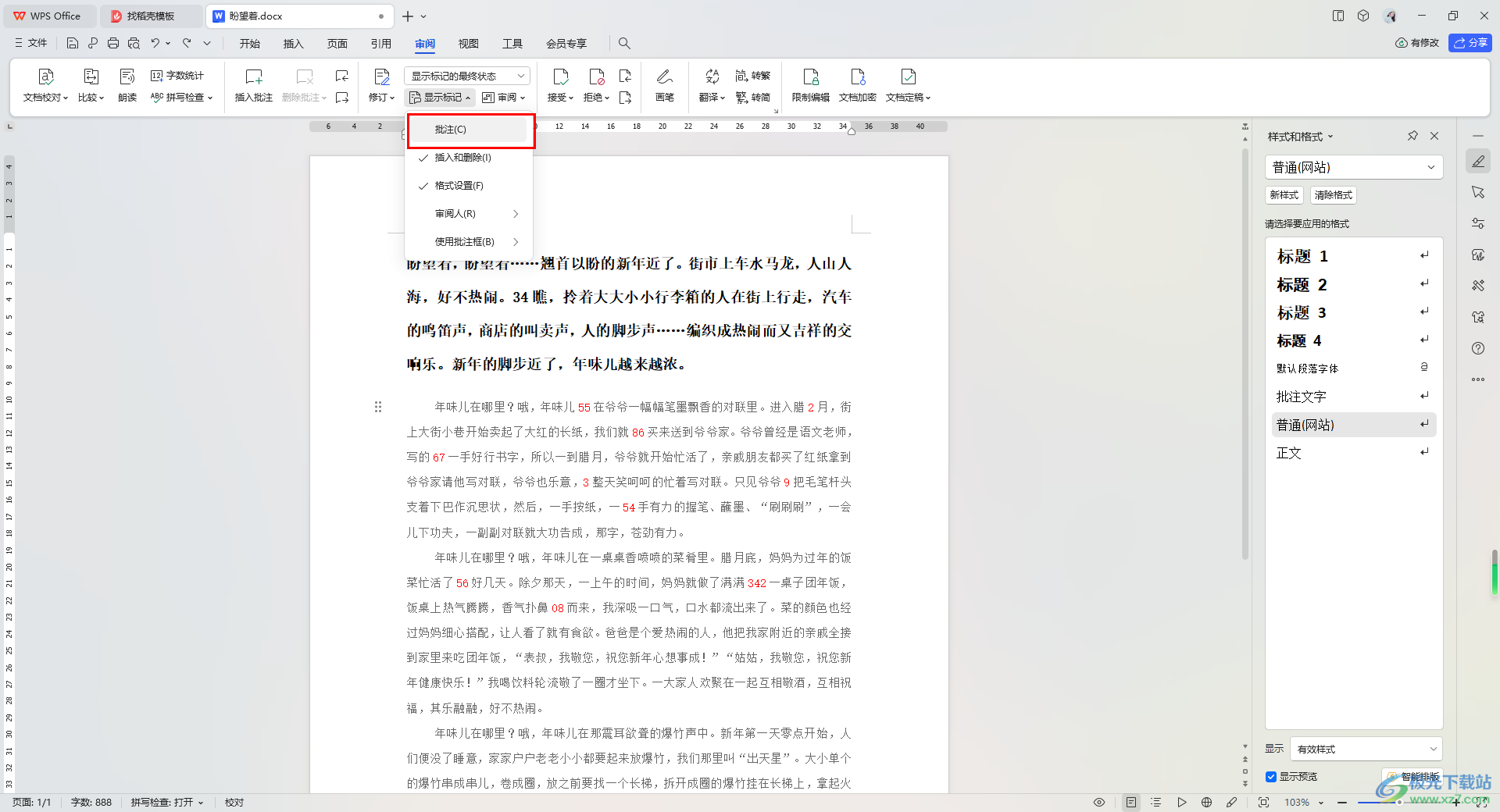
4.勾选之后,你可以查看到文档中插入的批注就会马上显示出来,如图所示。
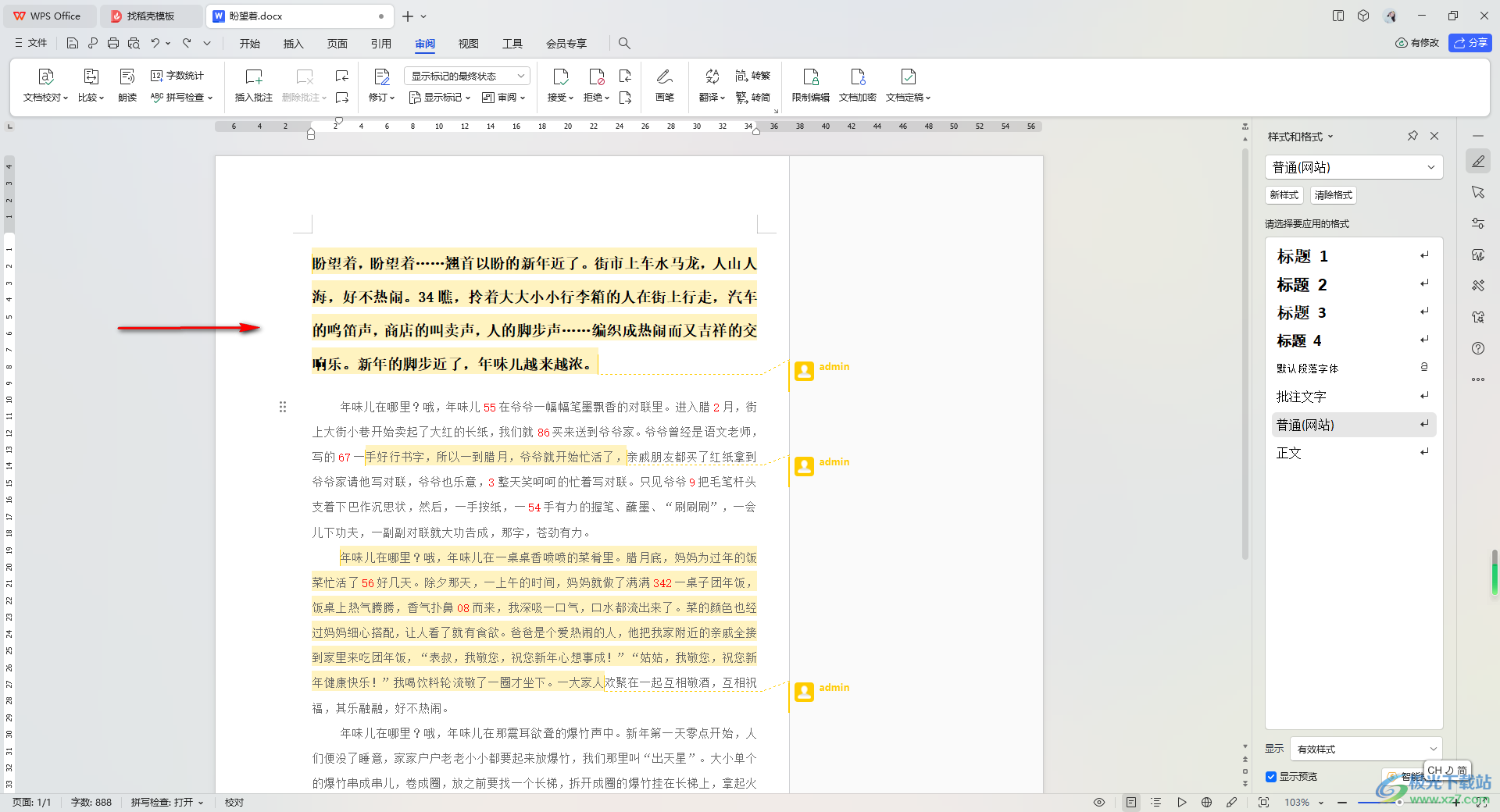
5.或者你还可以查看工具栏中的【显示标记的最终状态】是否是启用的,如果该功能没有启用的话,将其启用即可显示批注标记。以上这两种显示批注的方法缺一不可。
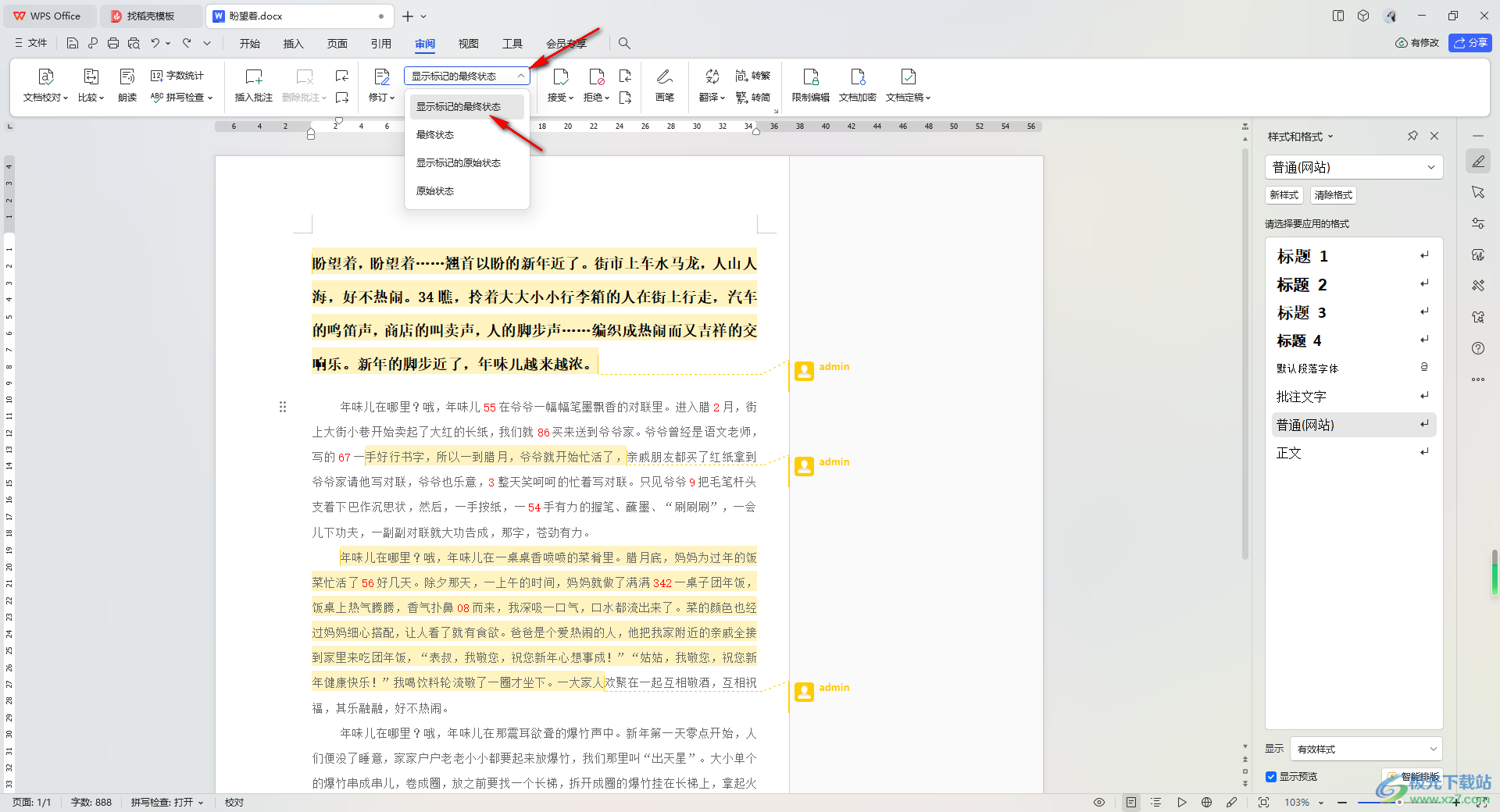
以上就是关于如何使用WPS Word文档批注无法显示的具体解决方法,当你在进行批注插入的时候,插入的批注标记无法显示出来,那么就可以查看以上显示批注标记以及显示标记的最终状态功能是否是启用的就好了,感兴趣的话可以操作试试。
